
当前位置:首页 > WPS演示 > wps演示组织结构图怎么做
wps演示组织结构图怎么做
wps演示组织结构图怎么做
 1.在桌面鼠标右击,点击新建,选择新建Powerpoint幻灯片。
1.在桌面鼠标右击,点击新建,选择新建Powerpoint幻灯片。
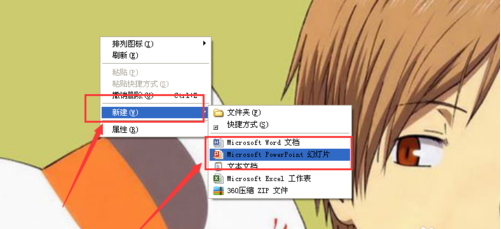
2.在wps演示的上方,找到【插入】菜单项,并点击【组织机构图】。
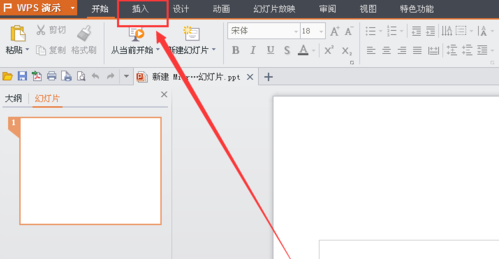
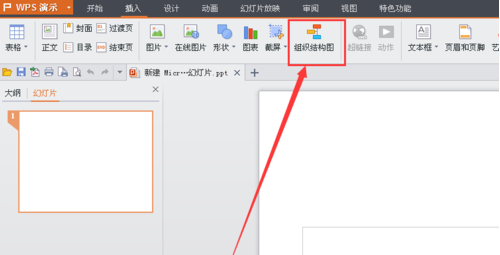
3.选中其中一个,出现小黑点后,可以选择上方【增加同事】或者【增加助手】。
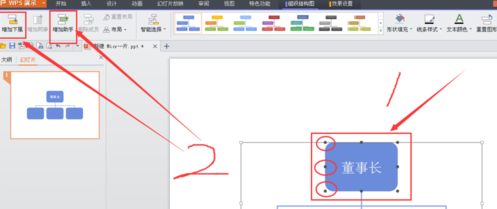
4.增加助手后,如果需要删除,和第三步一样,出现小黑点后点击【删除成员】就可以了。
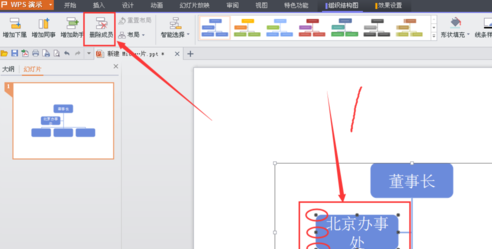
5.如果阶梯分布没够的话,还可以继续增加层次,点击上方的【增加】或【删除】都可以。
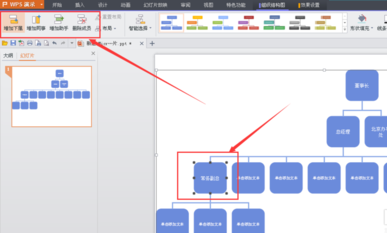
6.对出现下属超过3个以上的,可以进行布局编辑,按照下拉菜单中的格式进行修改。
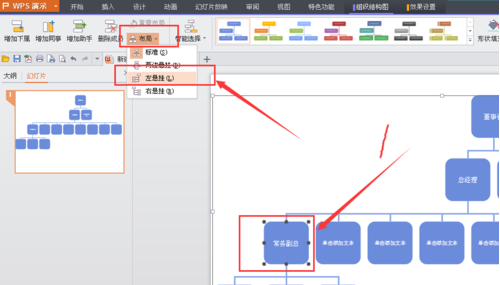
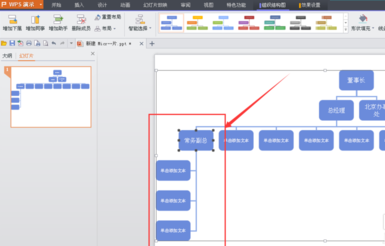
7.编辑好之后,可以点击上方的颜色模板,对组织机构图进行颜色选择。
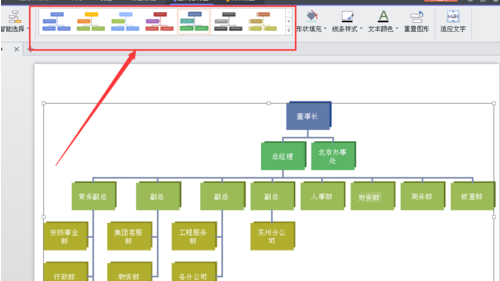
8.颜色确定后,图片的尺寸可以修改,修改后可以复制图片到word文档就可以咯!当然也可以直接在ppt上打印的。
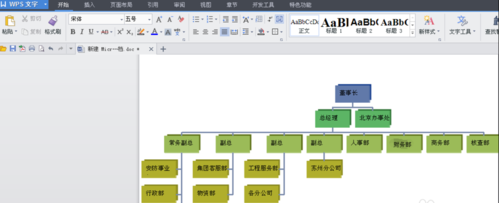
本文标题:wps演示组织结构图怎么做,由WPS教程网精选分享
如果您觉得这篇文章不错,请使用分享工具推荐到您喜欢的微博、网站或者论坛

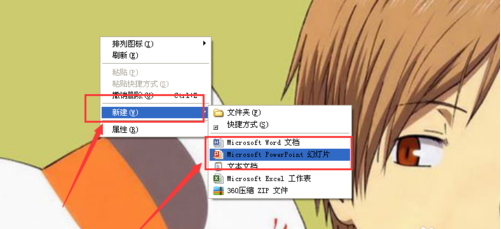
2.在wps演示的上方,找到【插入】菜单项,并点击【组织机构图】。
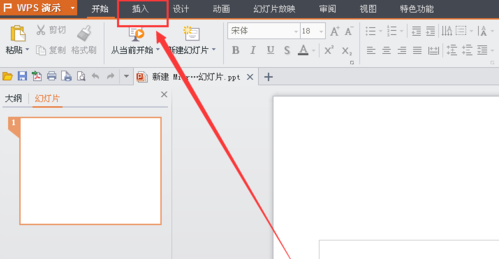
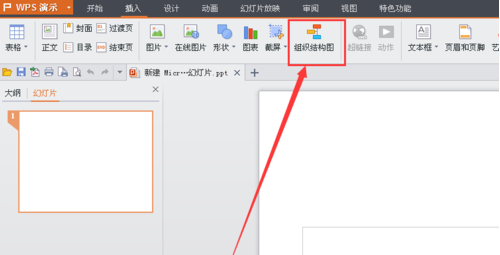
3.选中其中一个,出现小黑点后,可以选择上方【增加同事】或者【增加助手】。
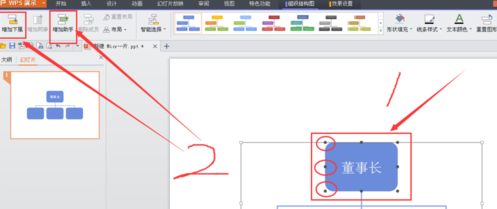
4.增加助手后,如果需要删除,和第三步一样,出现小黑点后点击【删除成员】就可以了。
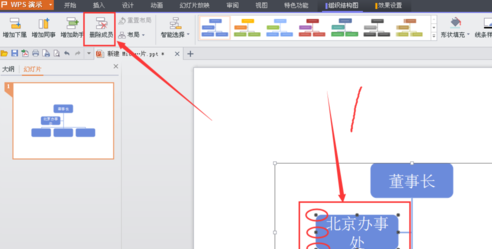
5.如果阶梯分布没够的话,还可以继续增加层次,点击上方的【增加】或【删除】都可以。
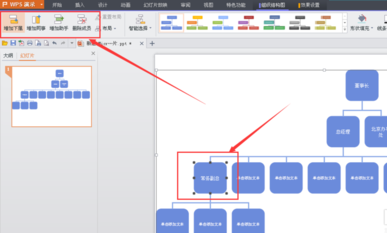
6.对出现下属超过3个以上的,可以进行布局编辑,按照下拉菜单中的格式进行修改。
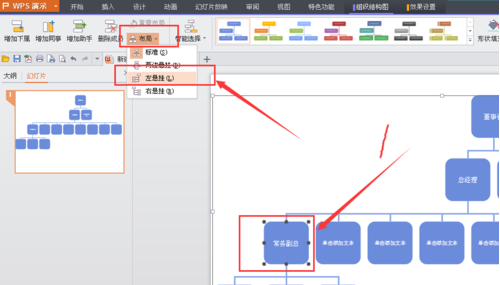
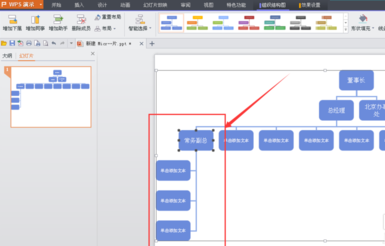
7.编辑好之后,可以点击上方的颜色模板,对组织机构图进行颜色选择。
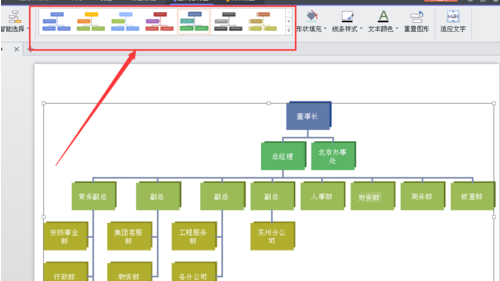
8.颜色确定后,图片的尺寸可以修改,修改后可以复制图片到word文档就可以咯!当然也可以直接在ppt上打印的。
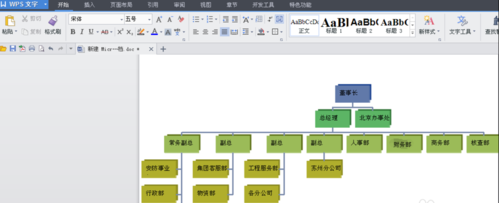
本文标题:wps演示组织结构图怎么做,由WPS教程网精选分享
如果您觉得这篇文章不错,请使用分享工具推荐到您喜欢的微博、网站或者论坛
经典文章推荐





